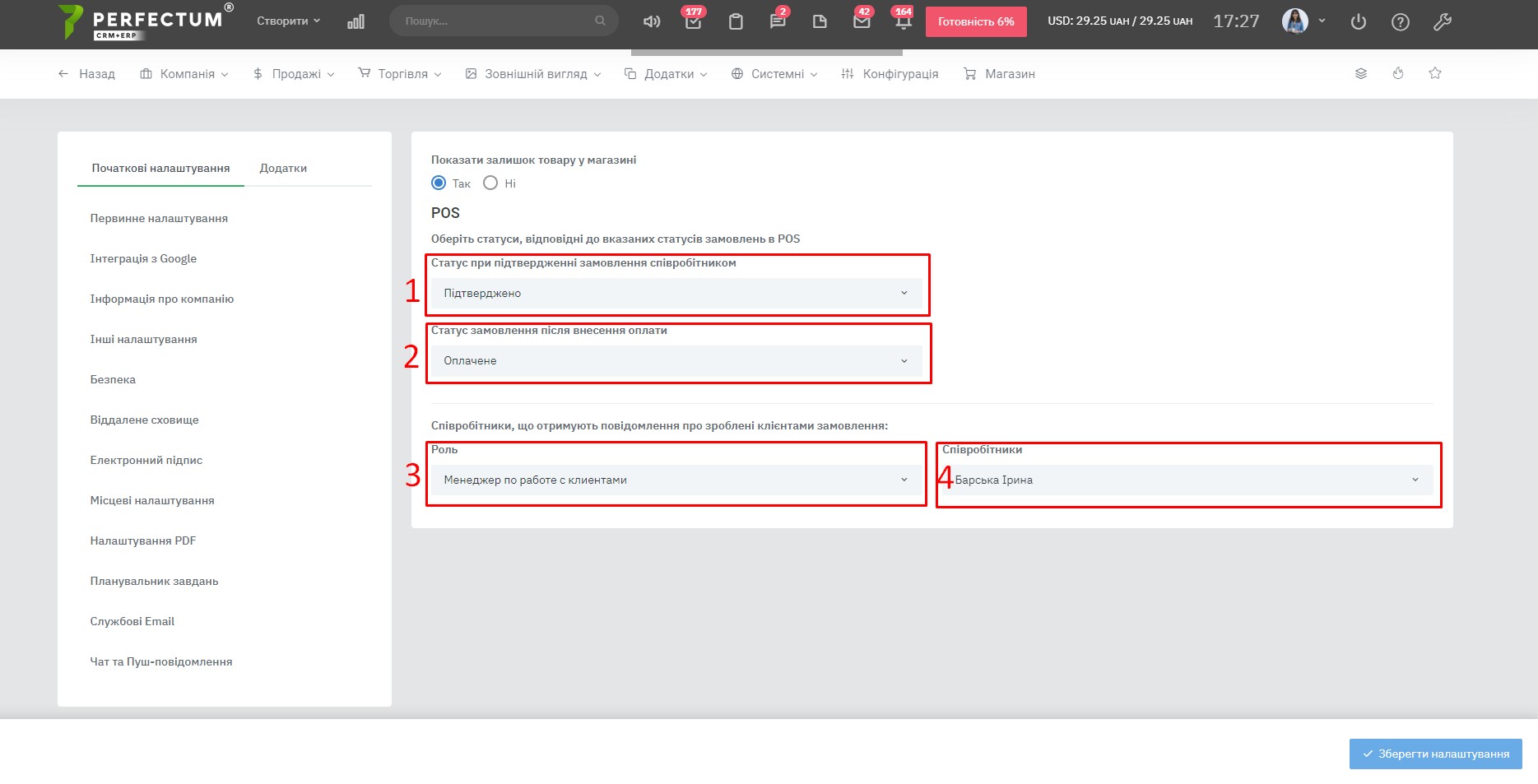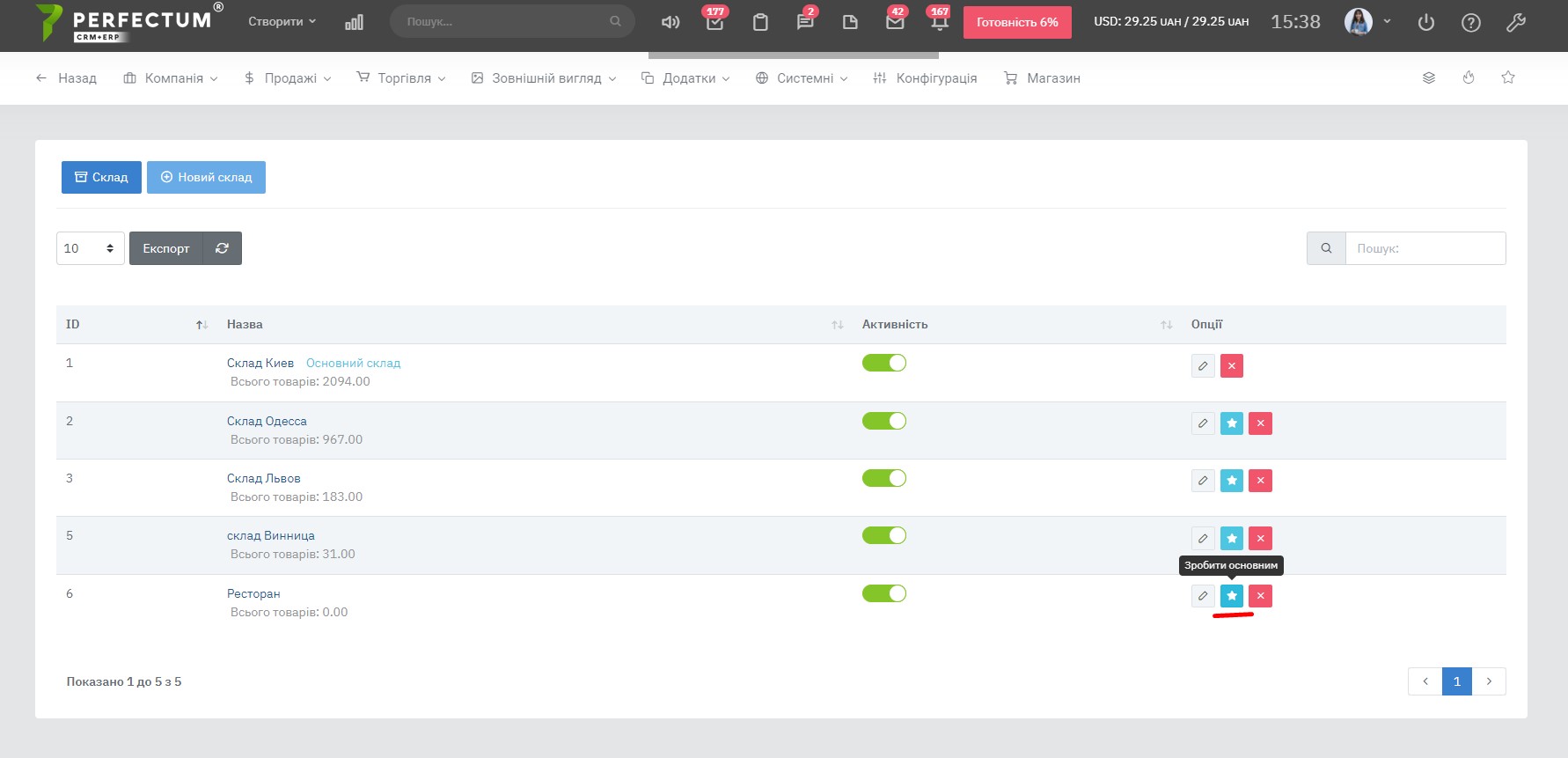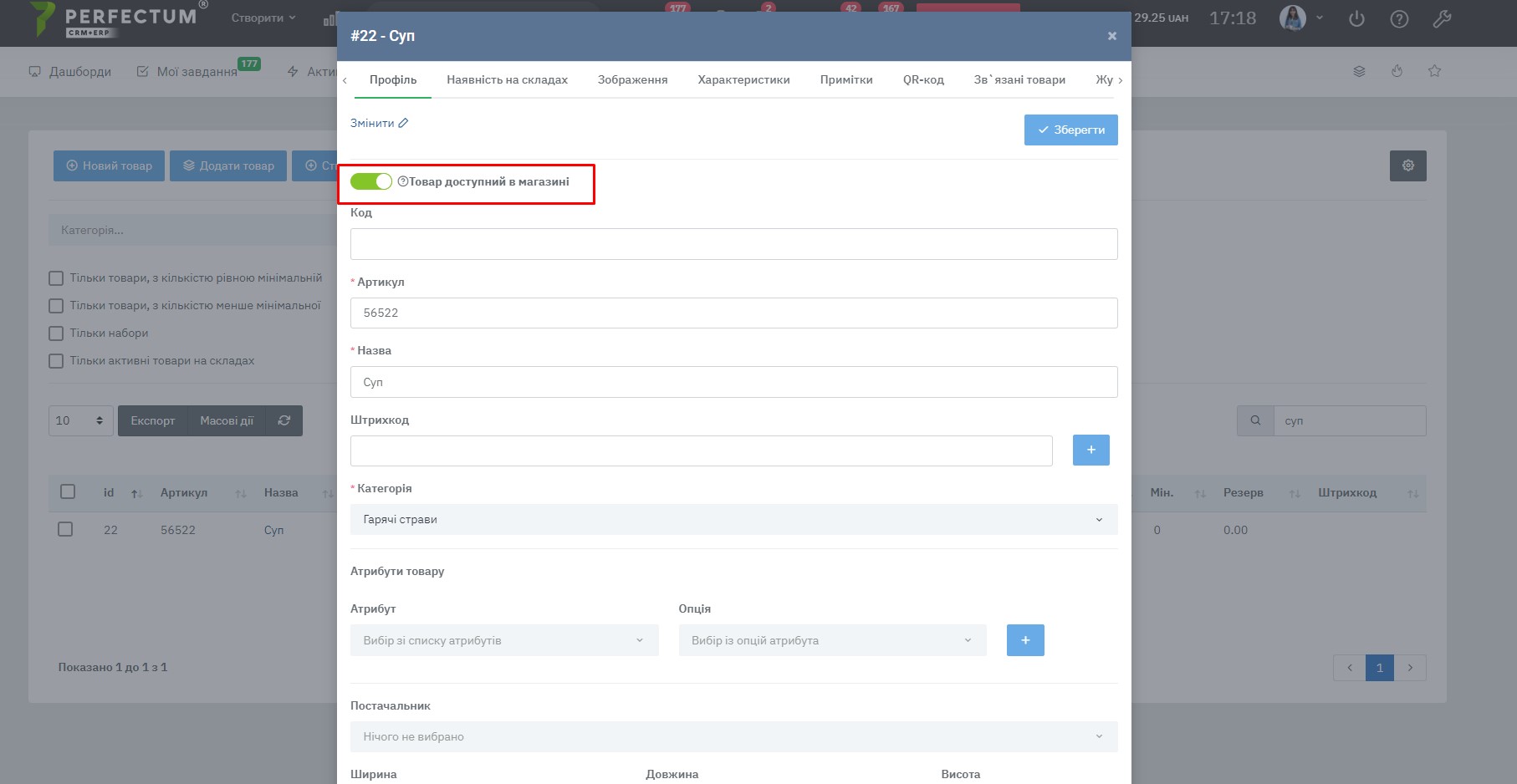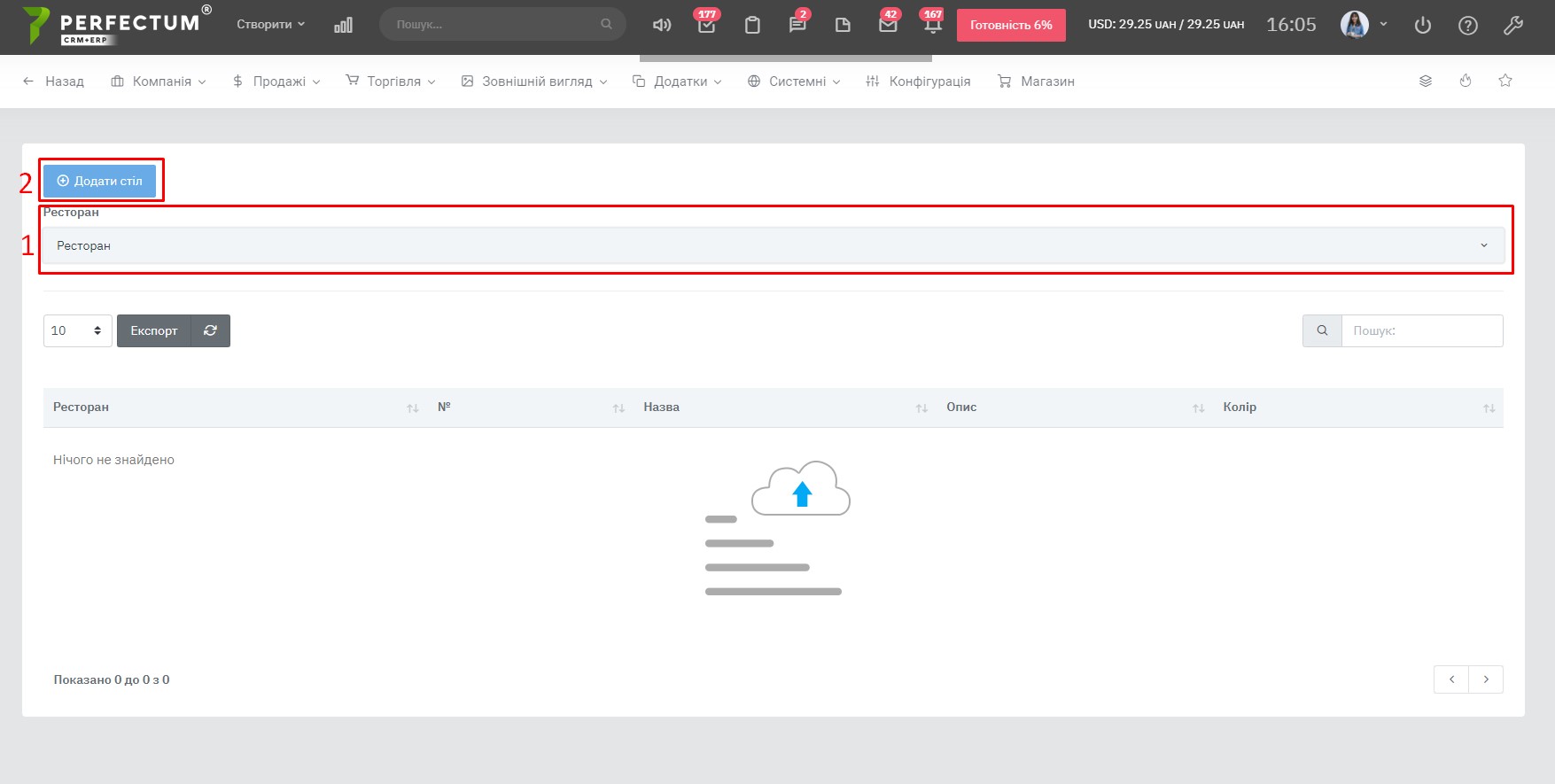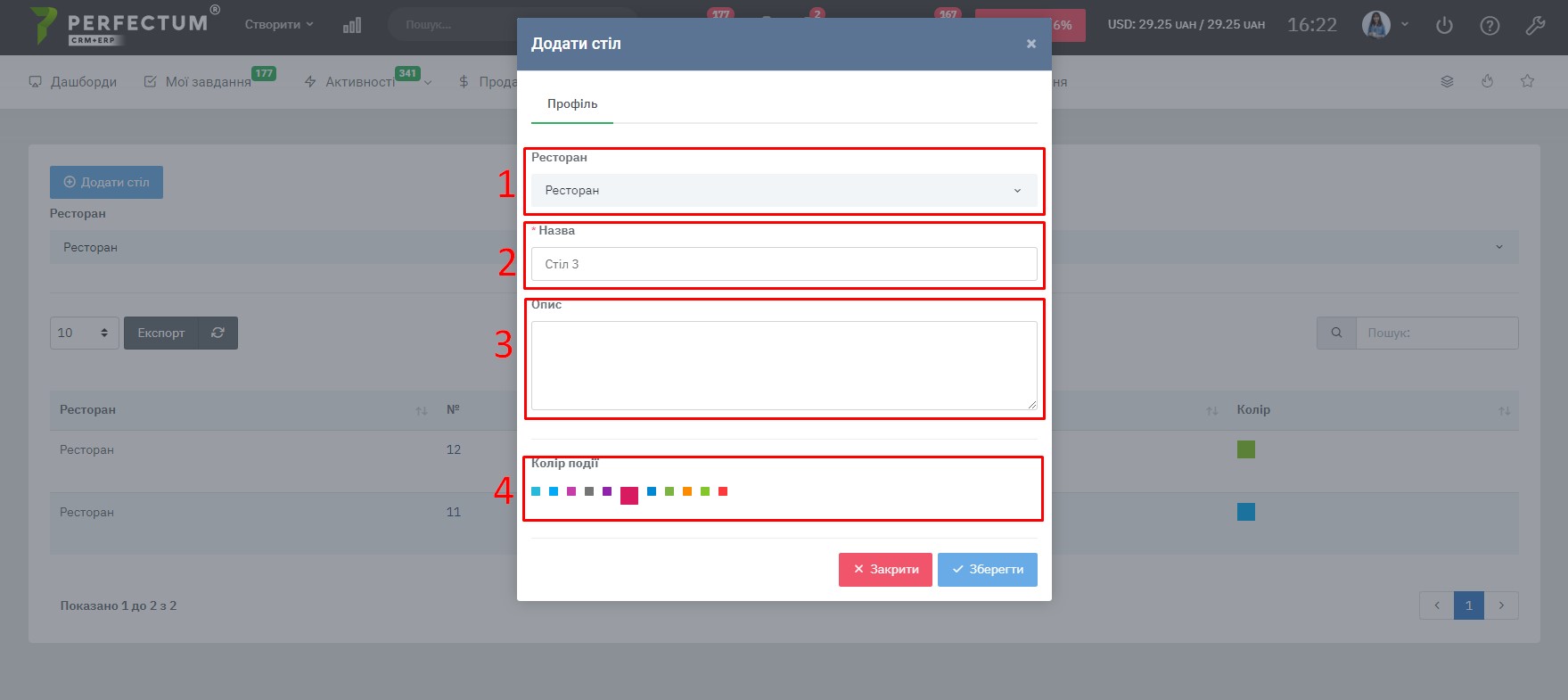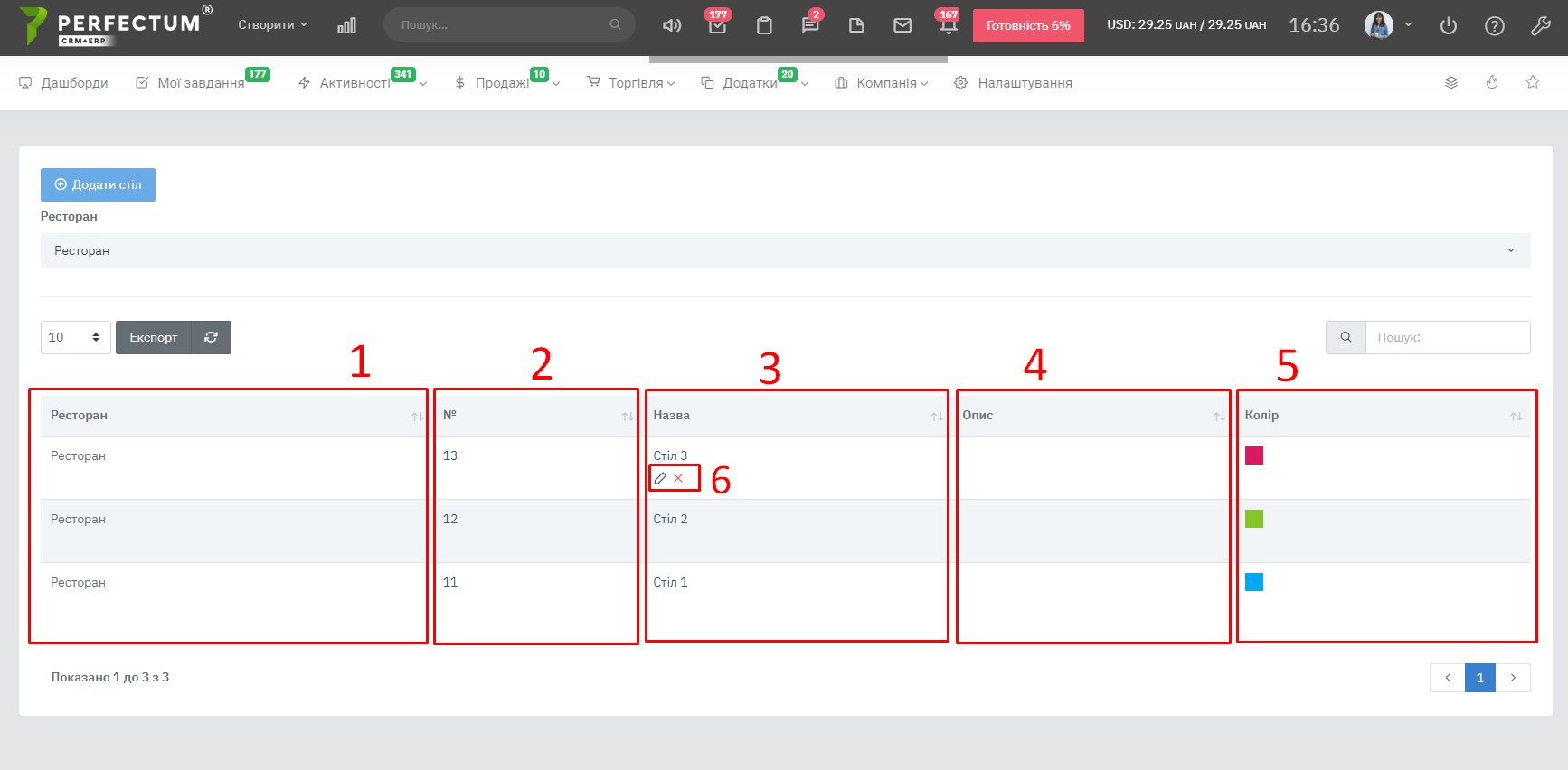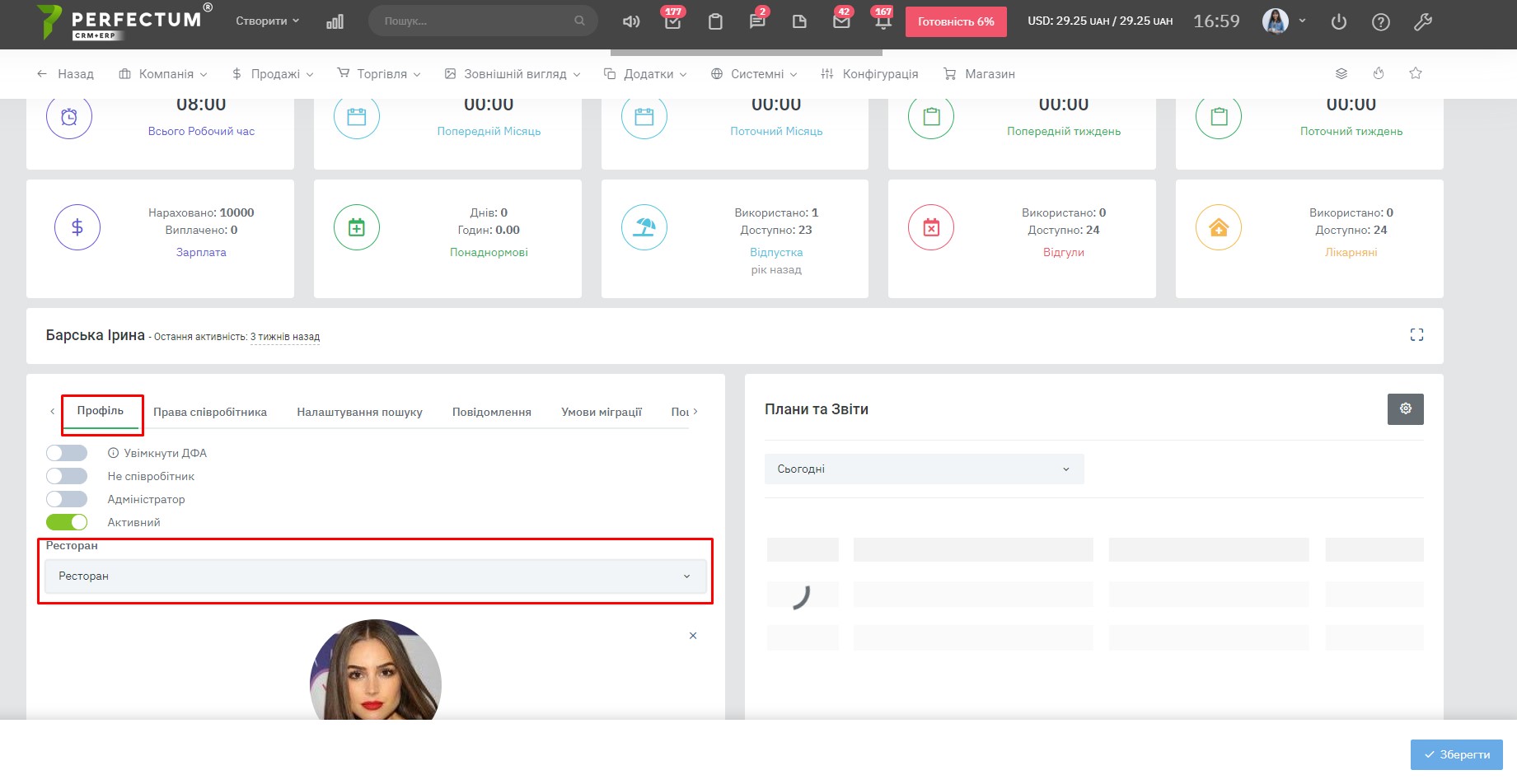Настройка модуля "POS-терминал"
После покупки модуля "POS-терминал" необходима его настройка для корректной работы.
Настройка осуществляется в конфигурации и отдельных разделах системы.
Настройка конфигурации(Настройка -> Конфигурация -> Приложения -> B2B 2.0):
- Выбор статуса заказа после подтверждения заказа сотрудником. Статус можно создать по пути: Настройка -> Торговля -> Заказы -> Статусы. В статье указано как создать статусы.
- Выбор статуса заказа после оплаты. Статус можно создать по пути: Настройка -> Торговля -> Заказы -> Статусы
- Выбор ролей, получающих уведомления о сделанных клиентами заказах. Роли можно создать по пути: Настройка -> Компания -> Роли. В статье указано как создать роли.
- Выбор сотрудников, получающих уведомления о сделанных клиентами заказах. Роли можно создать по пути: Настройка -> Компания -> Сотрудники. В статье указано как создать сотрудников.
Настройка меню ресторана:
Для настройки необходимо перейти по пути "Торговля -> Технологические карты
- Создать склад(Настройка -> Торговля - Склады -> Склады) и сделать его основным. На этом складе будет размещено, то что будет в меню ресторанов.
- Настроить Категории(Настройка -> Торговля - Склады -> Категории) склада в соответствии с рестораном и типом продукции. Родительская категория является рестораном, все категории относящиеся к родительской категории это пункты меню. Каждая отдельная родительская категория это отдельное заведение.
- Добавить на склад готовую продукцию и выбрать для них подходящую категорию. В этой статье указано как добавлять товары на склад.
- Отметить необходимые позиции для размещения в меню. Для этого откройте карточку товара на редактирование на складе (Торговля -> Склад) и отметьте "Товар доступен в магазине". Обратите внимание, что товар должен быть активный на основном складе.
Настройка столов ресторана:
Настройте Журнал записи в разрезе столов(Настройка -> Приложения -> Журнал записей).
- Поле выбора ресторана(родительской категории склада), которому будут создаваться новые столы, а также фильтр отображения столов для таблицы
- Кнопка добавления столов к ресторану
Модальное окно добавления столов:
- Поле выбора ресторана(родительской категории склада), которому будет добавлен новый стол
- Поле для ввода названия стола
- Поле для ввода описания стола
- Поле выбора цвета стола для отображения в Журнале записей
Таблица столов в Журнале записей:
- Название ресторана
- ID стола, присваивается автоматически
- Название стола
- Описание стола
- Цвет стола
- При наведении на название стола появляются опции удаления или редактирования стола
Настройка сотрудников:
Настройте доступ Сотрудников в соответствии с настроенными категориями Склада. Для этого перейдите Настройка -> Компания -> Сотрудники, откройте карточку сотрудника на редактирование и в разделе Профиль выберите ресторан. Сотрудник в POS сможет видеть только товары назначенного ему ресторана.
После корректно выполненных настроек можно будет создавать заказы в разделе POS(Торговля -> POS).